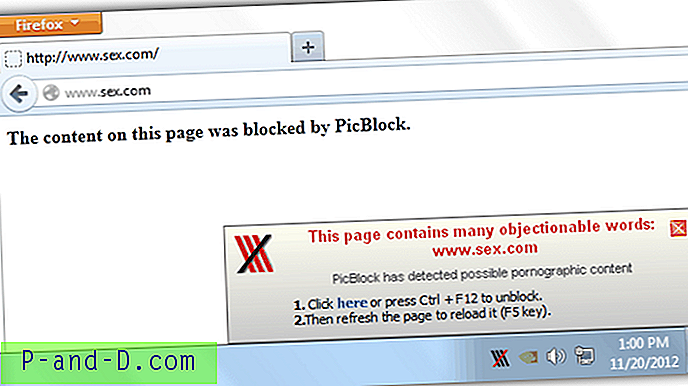Enhedshåndtereren (devmgmt.msc) i Windows er det bedste sted at kontrollere, om en enhed som printer, scanner, mus, tastatur, DVD-ROM, netværksadaptere osv. Er installeret og fungerer korrekt. En enhed, der ikke fungerer, viser et gult udråbstegn på selve ikonet med træet automatisk udvidet. Du kan finde flere oplysninger om fejlen ved at dobbeltklikke på enheden for at få vist egenskabsvinduet. Her er et eksempel på en almindelig fejlmeddelelse “ Windows kan ikke starte denne hardwareenhed, fordi dens konfigurationsoplysninger (i registreringsdatabasen) er ufuldstændige eller beskadigede. (Kode 19) “.

Hvis du får den samme kode 19-fejl for dine billeddannelsesenheder, såsom scanner eller endda en multifunktionel alt-i-én-printer, er den gode nyhed, at enheden ikke er defekt og kan let rettes ved at følge de enkle instruktioner nedenfor. Denne kode 19-fejl kan vises på både kablet og trådløs tilsluttet scanner eller multifunktions alt-i-én-printer.
Kontroller for fejlkode 19 i billedbehandlingsenheder
1. Den første ting, du skal gøre, er at bekræfte, at din scanner registreres og vises i enhedsstyring. Tryk på WIN + R for at åbne Run-vinduet.
2. Skriv devmgmt.msc, og klik på OK.
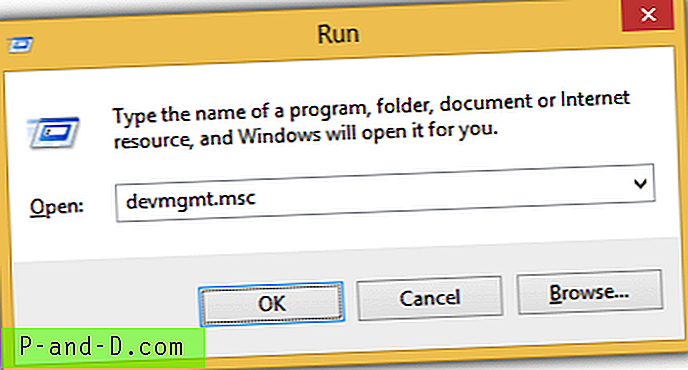
3. Enhedshåndteringen skal nu køre, kontrollere, om der er gult udråbstegn på den enhed, der er angivet under Imaging enheder.
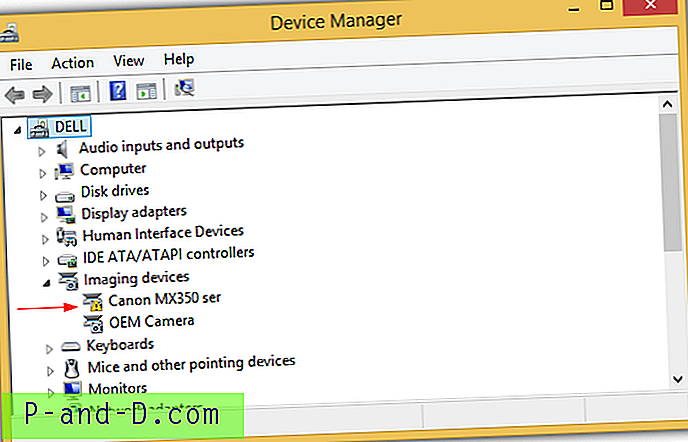
4. Hvis din scanner registreres og har et gult udråbsmærke som skærmbilledet ovenfor, dobbeltklik eller højreklik og vælg Egenskaber på enheden.
5. Gå til fanen Detaljer, og vælg " Klasse lavere filtre " i rullemenuen Egenskab. Hvis du ser en værdi som lvmvdrv, vil det betyde, at du tidligere har installeret og afinstalleret et Logitech-webcam, og afinstallationsprogrammet gjorde et dårligt job med at efterlade en overflødig post i registreringsdatabasen.
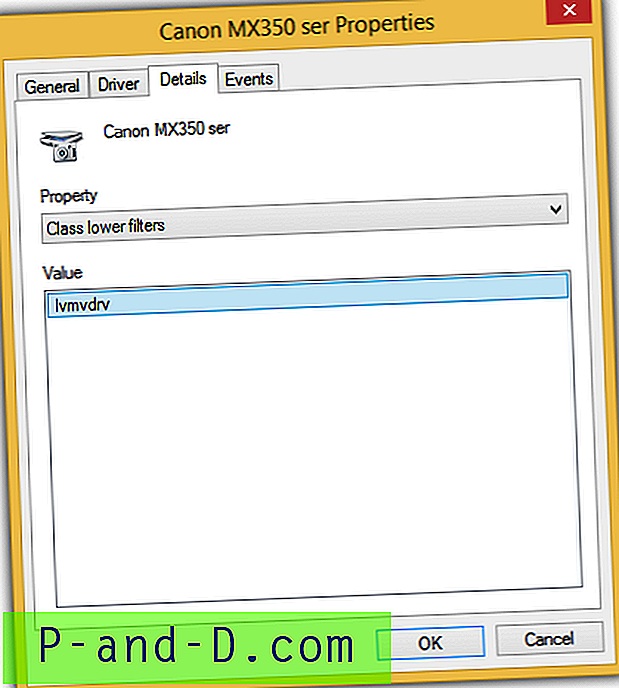
Før du sletter den dårlige poster i registreringsdatabasen, der forårsager fejlen i kode 19, er det bedst at lave en sikkerhedskopi først.
Sikkerhedskopi-registreringsdatabase
6. Tryk på WIN + R, skriv regedit, og klik på OK.
7. Naviger til følgende registreringsdatabase sti:
HKLM \ SYSTEM \ CurrentControlSet \ Control \ Class \ {6BDD1FC6-810F-11d0-BEC7-08002BE2092F}
8. Højreklik på registreringsdatabasen mappe i venstre rude, vælg Eksporter og gem registerfilen på din harddisk.
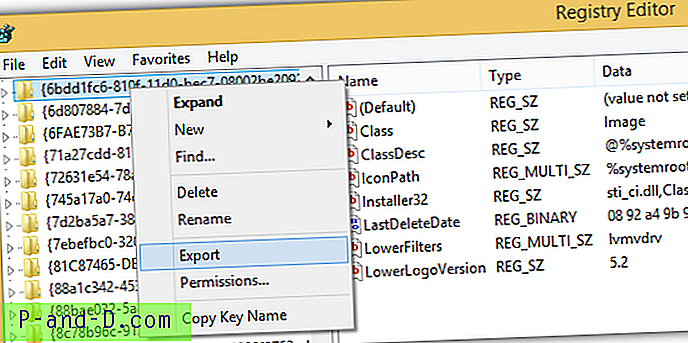
Slet beskadigede LowerFilters
9. På den samme registreringsdatabase sti, kig efter LowerFilters i højre rude, højreklik og vælg Slet. Klik på Ja for at bekræfte sletning af værdien til LowerFilters-registreringsdatabasen.
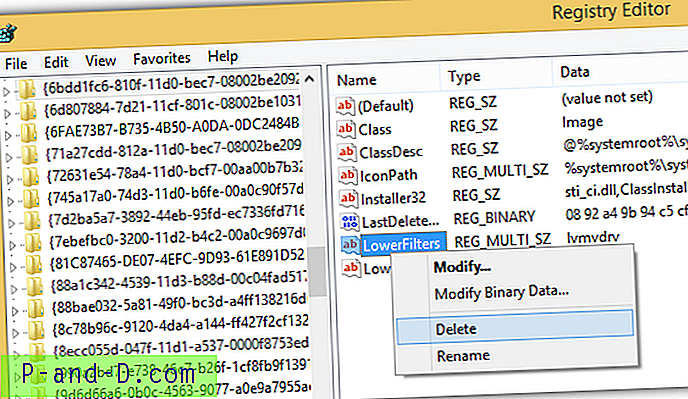
Alternativt kan du downloade og køre denne registreringsdatabase, som automatisk rydder LowerFilters reg-værdien. Hvis du oplever yderligere problemer, når du har slettet LowerFilters-værdien i registreringsdatabasen, skal du blot dobbeltklikke på .reg-filen, som du har eksporteret fra trin 6-8 for at gendanne ændringerne.
Yderligere bemærkninger : En overflødig LowerFilters-registerværdi, der ikke fjernes efter afinstallation af softwaren, der sætter den der i første omgang, kan forårsage, at hardwareenheden ikke fungerer. Da dette er et registerproblem, har vi forsøgt at bruge 10 velkendte registreringsdatabase-rengøringssoftware såsom Auslogics Registry Cleaner, CCleaner, Glary Utilities, IObit Advanced SystemCare, iolo System Mechanic, jv16 PowerTools, Norton Utilities, TuneUp Utilities, TweakNow RegCleaner og Wise Registry Cleaner, men overraskende formået, at ingen af dem formåede at opdage og løse det dårlige problem med registreringsdatabasenøgle til lavere filtre.